
Obsah
Microsoft šiel do veľkých dĺžok na zlepšenie užívateľského komfortu pri odpálení zariadenia naložené s Windows 8, jeho najnovší operačný systém. Vytvoril novú úvodnú obrazovku, aby používatelia so stolovým počítačom, notebookom alebo tabletom mohli rýchlo vytvárať dokumenty, kontrolovať ich e-mail a otvárať veľký sortiment aplikácií pre iné aktivity. Jednou z týchto kľúčových aktivít je schopnosť počúvať hudbu, preto systém Windows 8.1 obsahuje vylepšenú a aktualizovanú aplikáciu Xbox Music, ktorá nahradí prehrávač Windows Media Player.
Prehrávač Windows Media Player je stále k dispozícii a používatelia k nemu majú prístup výberom zo zoznamu nainštalovaných aplikácií na obrazovke Štart. Prinajmenšom je to pre každého, kto nemá Windows 8.1 RT, ako napríklad vlastné povrchové a povrchové zariadenia Microsoftu. Avšak, Xbox Music je, ako Microsoft dúfa, že Windows tablet, notebook a desktop kupujúci bude obstarávať a počúvať hudbu vpred.

Aplikácia Xbox Music nahrádza bezplatný zážitok zo softvéru Zune, ktorý spoločnosť Microsoft sprístupnila používateľom počas bitky s prehrávačom iPod a iTunes. Rovnako ako prehrávač Windows Media Player umožňuje používateľom prehrávať skladby skopírované z disku Flash, prevzaté z internetu alebo uložené v sieti. Aplikácia Xbox Music tiež ponúka bezplatnú hudbu počas šiestich mesiacov a možnosť vytvoriť miestnu zbierku hudby, ktorá je uložená na pevnom disku zariadenia alebo na karte microSD.
Medzi starými spôsobmi hrania hudby a touto novou aplikáciou sú niektoré zásadné rozdiely. Zatiaľ čo program Windows Media Player a Zune zamerali svoje úsilie na to, aby používatelia mohli pripojiť zariadenie a načítať všetky svoje médiá, služba Xbox Music využíva prístup zameraný viac na internet. Používatelia nemôžu synchronizovať hudbu so svojimi zariadeniami priamo z aplikácie Xbox Music. Aplikácia namiesto toho prehľadá svoju kolekciu skladieb a zoznamov skladieb a sprístupní ich pre streamovanie v zariadení Xbox, Windows Phone, iPhone alebo Android a online. Zámerom je, aby bol celý systém bez námahy a používateľom umožnil vychutnať si hudbu kdekoľvek.
Postup pridania hudby do aplikácie Windows Xbox Music v systéme Windows 8.1 v okne 8.1. Používatelia by si mali uvedomiť, že tento návod vyžaduje bezplatnú aktualizáciu systému Windows 8.1, ktorú spoločnosť Microsoft sprístupní prostredníctvom služby Windows Store. Ak chcete zistiť, či máte nainštalovanú aplikáciu, prejdite do aplikácie Obchod. Ak v systéme Windows Store nie je žiadny nápis „Nainštalovať systém Windows 8.1“, môžete si ho vybrať.
Pridanie hudby z disku CD
Keďže Xbox Music a Windows 8 sú vo všeobecnosti zamerané na umožnenie digitálneho obsahu, nie je možné pridať hudbu z disku CD priamo do kolekcie Xbox Music. To však neznamená, že sa to nedá urobiť, ale budete musieť použiť program Windows Media Player na získanie súborov v počítači.
Prejsť na Úvodná obrazovka stlačením klávesu Windows na klávesnici, tlačidla Windows pod tabletom alebo dotykovej obrazovky 2 v 1 alebo umiestnením prsta na pravom okraji displeja tabletu a mierne potiahnutím smerom doľava.

Kliknutím na šípku v dolnej časti obrazovky zobrazíte zoznam všetkých aplikácií, ktoré ste nainštalovali, ak máte notebook alebo pracovnú plochu. Užívatelia tabletu by mali umiestniť svoj prst kdekoľvek na úvodnú obrazovku a potiahnuť prstom nahor.
Ťuknite alebo kliknite na Windows Media Player v zozname nainštalovaných aplikácií
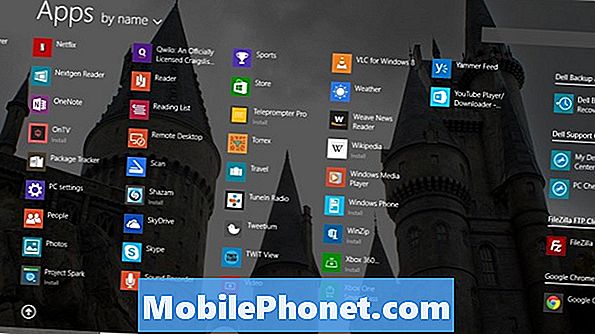
Ťuknite alebo kliknite na Odporučiť nastavenia a potom klepnite na alebo kliknite na Skončiť.
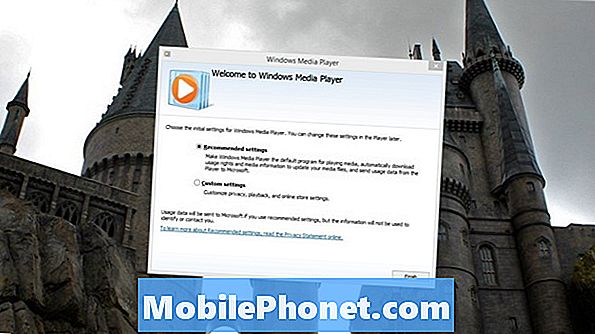
Umiestnite disk CD, ktorý chcete načítať do zariadenia, do diskovej jednotky zariadenia a klepnite na položku alebo na ňu kliknite Napáliť CD v ľavom hornom rohu prehrávača Windows Media Player. Bude to trvať niekedy v závislosti od toho, koľko skladieb sa nachádza na disku CD, ktorý sa pokúšate kopírovať. Upozorňujeme, že táto možnosť nebude zahrnutá do prehrávača Windows Media Player, ak nemáte diskovú jednotku. Ak chcete skopírovať disk CD, používatelia bez diskovej jednotky budú musieť zakúpiť disk CD samostatne. Skopírovali sme LP Marshall Mathers LP do nášho zariadenia.
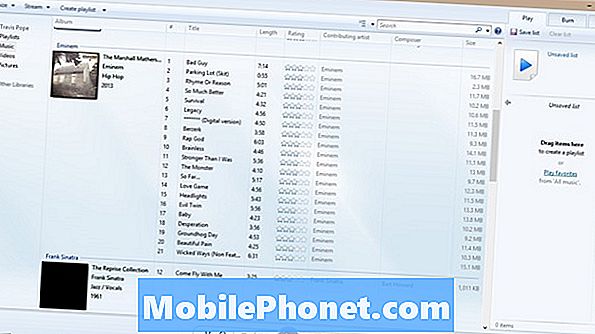
teraz Kliknite pravým tlačidlom myši na obal albumu CD, ktoré ste práve skopírovali do prístroja. V našom príklade je to obraz domu. Užívatelia tabliet by mali umiestniť prst na kryt a držať ho tam, kým sa nezobrazia kontextové ponuky.
Ťuknite alebo kliknite na Otvoriť umiestnenie súboru aby vás systém Windows previedol na aktuálne súbory. V predvolenom nastavení program Windows Media Player pridá tieto súbory do priečinka Hudba. Ak tak neurobil, presuňte ich tam. Toto je jediné miesto, kde bude aplikácia Xbox Music v predvolenom nastavení vidieť hudobné súbory. Ak tam pridala vaše súbory, ste nastavený.
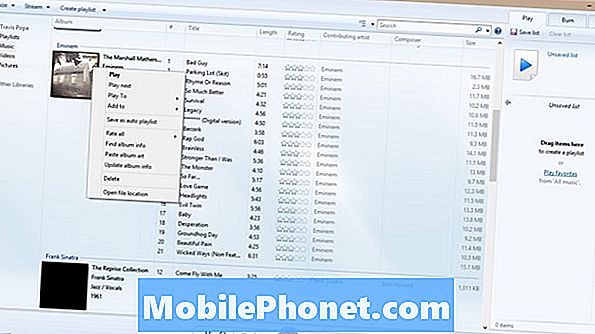
Vráťte sa na stránku Úvodná obrazovka.

Otvorte aplikáciu Xbox Music tak, že ju nájdete v zozname aplikácií nainštalovaných v zariadení so systémom Windows 8. Jeho oficiálny názov je len hudba.
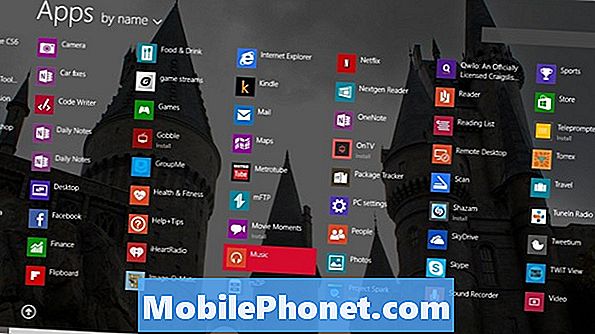
Teraz môžete nájsť CD, ktoré ste práve pridali vyhľadávaním Eminem, alebo hľadaním v CD zbierka tab. V predvolenom nastavení má aplikácia Xbox Music albumy v poradí, v akom boli pridané do vašej zbierky. V závislosti od toho, či ste otvorili aplikáciu Xbox Music predtým, ako sa zobrazí výzva na prvé spustenie, ktorá obsahuje zoznam všetkých funkcií aplikácie.
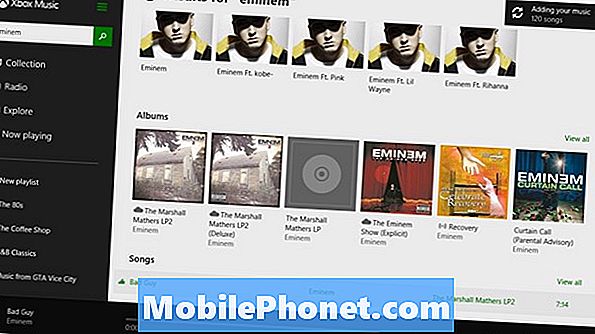
Pridať hudbu z iTunes a ďalších
Akákoľvek hudba zakúpená z iTunes Store môže byť tiež pridaná do služby Xbox Music a potom naskenovaná do vašej kolekcie cloudu na online prehrávanie na iných zariadeniach. Trik spočíva v tom, že Apple v roku 2007 odstránil iba zámky na hudobnom obsahu, takže žiadna hudba, ktorá bola zakúpená predtým, nebude možné prehrávať. Ak máte obsah služby Xbox Music, postupujte podľa pokynov v časti Hudba Xbox Music.
Prejsť na Úvodná obrazovka stlačením klávesu Windows na klávesnici alebo tlačidla Windows pod tabletom alebo 2-palcovým displejom. Malí užívatelia tabliet by mali umiestniť prst na pravý okraj obrazovky zariadenia a mierne potiahnuť prstom doľava, potom klepnúť na položku Štart. Teraz klepnite na alebo kliknite na Desktop Živá doska na obrazovke V našom príklade je to dlaždica s obrázkom hradu.
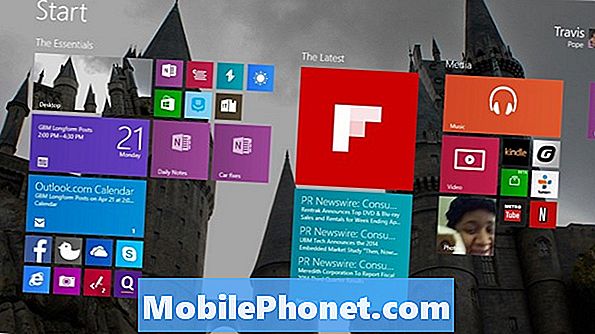
Kliknite alebo kliknite na Ikona priečinka na ľavej strane panela úloh.

Kliknite alebo kliknite na hudba zložky.
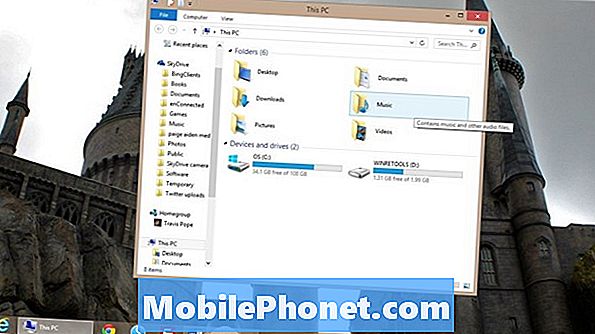
Aplikácia Xbox Music nájde a prehrá akýkoľvek hudobný súbor uložený v tomto priečinku. To znamená, že by mal automaticky nájsť kompatibilný obsah iTunes. Ak chcete pridať hudbu z iných miest do služby Xbox Music, jednoducho tieto súbory presuňte do priečinka Xbox Music.
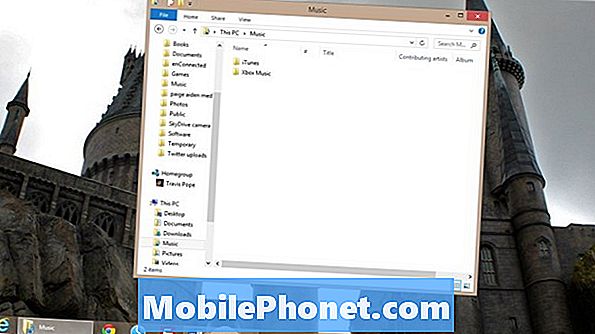
Streamovanie hudby zo služby Xbox Music
Každý používateľ systému Windows 8.1, ktorý sa prihlási do svojho zariadenia s účtom Microsoft, je oprávnený streamovať hudbu zadarmo priamo do zariadenia so systémom Windows 8.1. Používatelia môžu tiež nakupovať obsah aj priamo z obchodu Xbox Music Store. Úlovok so streamingom je, že používatelia sú limitovaní na 10 hodín hudby, ktorá sa vysiela za mesiac po dobu šiestich mesiacov. Potom budete musieť zaplatiť spoločnosti Microsoft za 9,99 dolárov mesačne za prístup do jej hudobného katalógu. Počas týchto šiestich mesiacov bude aplikácia Xbox Music kombinovať reklamy s vašimi zoznamami skladieb.
Ak chcete streamovať obsah zo služby Xbox Music Store alebo kliknúť na tlačidlo preskúmať tab.
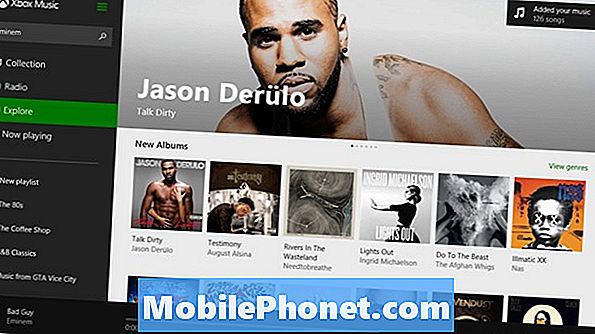
Teraz nájdite album, ktorý chcete hrať, a klepnite naň alebo naň kliknite. Potom klepnite alebo kliknite na tlačidlo Prehrať. Kliknite alebo kliknite na znamienko plus pridať skladbu do svojej zbierky cloudu, ak ste sa prihlásili do služby Xbox Music alebo ju pridali do zoznamu videí.

Je dôležité si pamätať, že Xbox Music bude zobrazovať iba hudbu uloženú v zložke Hudba alebo na karte microSD. Hudbu v ľubovoľnom inom priečinku bude potrebné presunúť do priečinka Hudba v službe Xbox Music, aby ste ju mohli vidieť bez toho, aby ste museli vykonať veľké zmeny nastavení zariadenia. Používatelia by si tiež mali uvedomiť, že bez ohľadu na to, či platíte spoločnosti Microsoft alebo nie, služba Xbox Music môže stále prehrávať skladby, ktoré už vlastníte. Aplikácia Xbox Music Pass odomkne streamovanie hudby v konzole Xbox, ale tvorba playlistu, synchronizácia zoznamu skladieb a štandardné prehrávanie hudby fungujú v poriadku bez nej.


